
ブログサイト 10分 でつくってみる
こんばんわ。
ごきげんいかがでしょうか?
ブログサイトを開設しようと思い立ち、さくっと調べて、とりあえず設定してみましたよ。
今回はナニも情報がナイ状態から、かんたんに調べて契約した記録を残したいと思います。
※ 注意 ※
比較吟味は全くしていないデス
あくまでブログサイト開設の一例としてナニかの参考になれば幸いナリ
WordPressでブログサイト構築
必要なもの
サイト構築のためには、以下の3点セットが必要になるようです。
1)ドメイン
2)レンタルサーバー
3)WordPress
無料でもブログサイトを運営できるようですが、
今回はアフィリエイト(商用利用)を見込みつつ
おとな向け(あだるてぃな)対応をカバーする
はば広い用途で利用可能な環境
を想定して準備してみたいと思います。
レンタルサーバー契約(ドメイン取得・WordPressインストール)
レンタルサーバーを契約する際に、キャンペーンや抱合せ販売的なことを行っていることも多いようです。
今回は、別々に契約したり準備したりするつもりでしたが、一括取得できるサイトが見つかったので紹介しますね。
新世代レンタルサーバーとして、その名も「シンレンタルサーバー」なるものを発見しました。
最近流行りの呼称ですね。
料金体系は良心的なようです。

もう少し細かいプランニングがあるようです(詳細はこちら)。
リザーブドはリソースの使用を確約してくれるという意味らしいです。
「すぐにスタート!新規お申込み」
をクリックすると、お申し込み内容を入力するフォームに遷移します。
・サーバーID: 画面はデフォルト入力状態
・プラン: とりあえず「ベーシック」
・WordPressクイックスタート: 利用する
・サーバーの契約期間: とりあえず「12ヶ月」
・取得ドメイン名: ブログと分かるようにして「.com」選択
・ブログ名: 「とらのみみ」をよろしくお願いします♪(変更するかも)
・ユーザー名: user name(笑)
・パスワード: ないしょ
・メールアドレス: デフォルト(笑)
・テーマ: 「Cocoon」が よき なのかな?
・テーマオプション: 子テーマをインストールする(デフォ)
・プラグイン: CloudSource WP Security(デフォ)
任意の設定入力が完了したら「シンアカウントの登録へ進む」をクリック
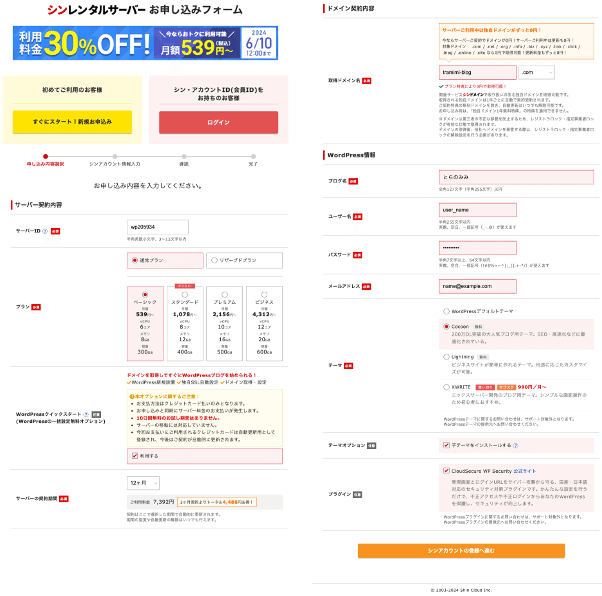
お客様情報を入力して「次へ進む」をクリック
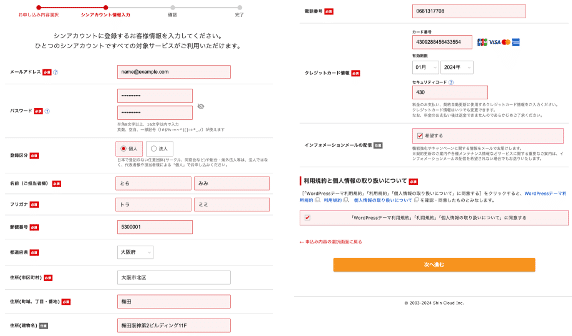
「認証コードを取得する」をクリックして認証コードを入力します。
「認証して申し込みを完了する」で問題なく認証できたら手続き完了です♪
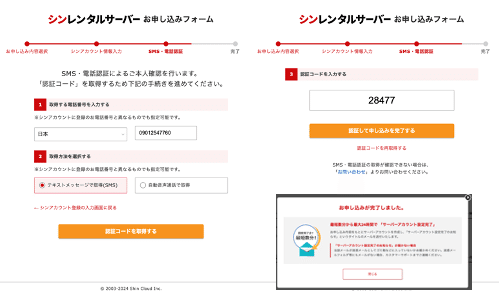
Whois代理公開
ドメインに関する国際機関
ICANN(The Internet Corporation for Assigned Names and Numbers)
の定めでは、Whois情報について「ドメイン登録者・管理者情報」(Registrant Contact / Admin Contact)を登録する必要があるようです。
デフォルトでドメイン登録者・管理者(つまり tramimi )の個人情報ではなく、「弊社(Shin Cloud Inc.)名義で代理公開」として、シンクラウド社の情報が公開されているようです。
安心ですね♪

WordPressを確認してみる
「サーバー管理」をクリックして、管理画面に遷移します。
サーバーパネル画面では、様々な設定ができるメニューが表示されます。
左下の「WordPress簡単インストール」をクリックしてみます。
ドメイン選択画面から「tramimi-blog.com」を選択します。
「サイトURL」からデフォルトのホームページが確認できます。
「管理画面URL」からWordPressにログインして編集することができます。
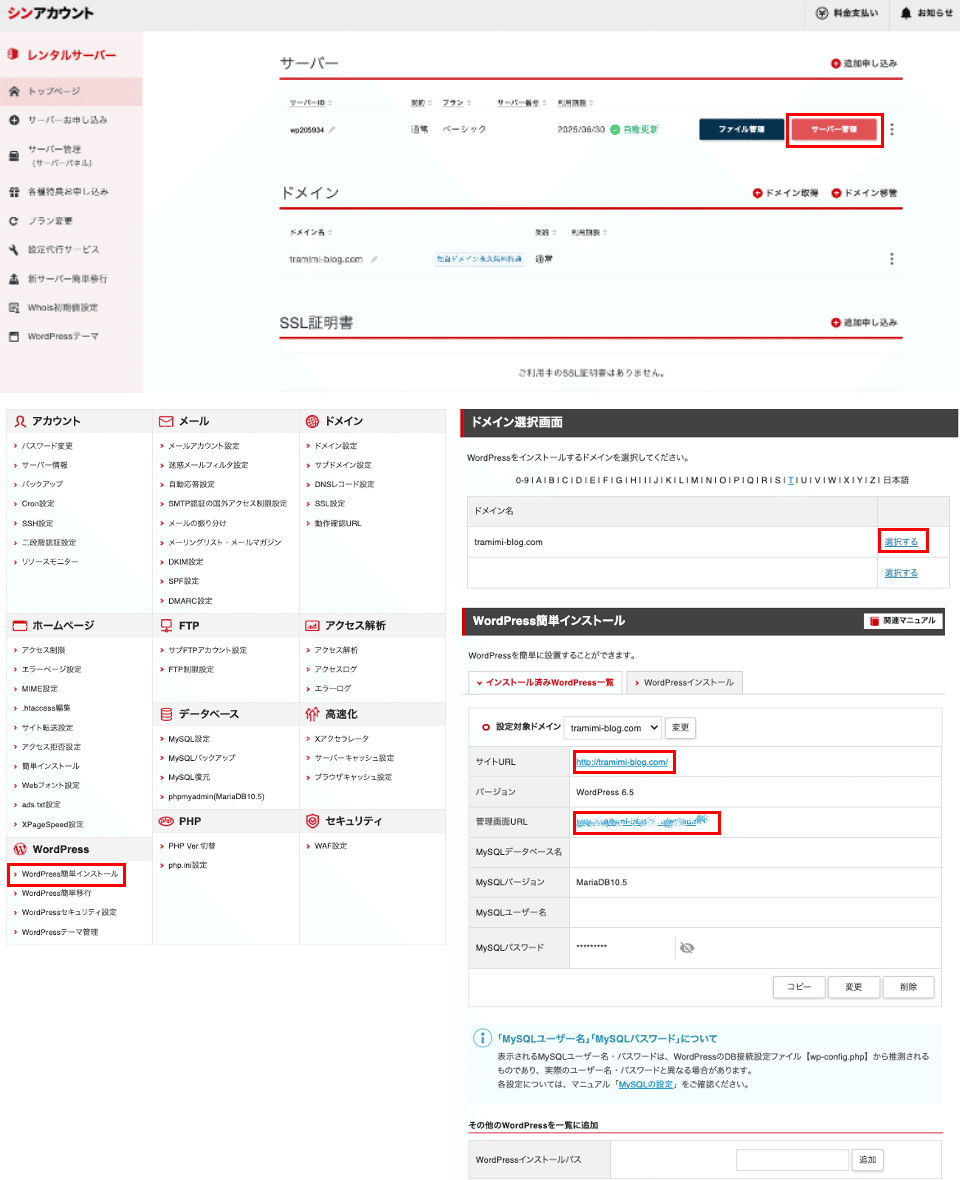
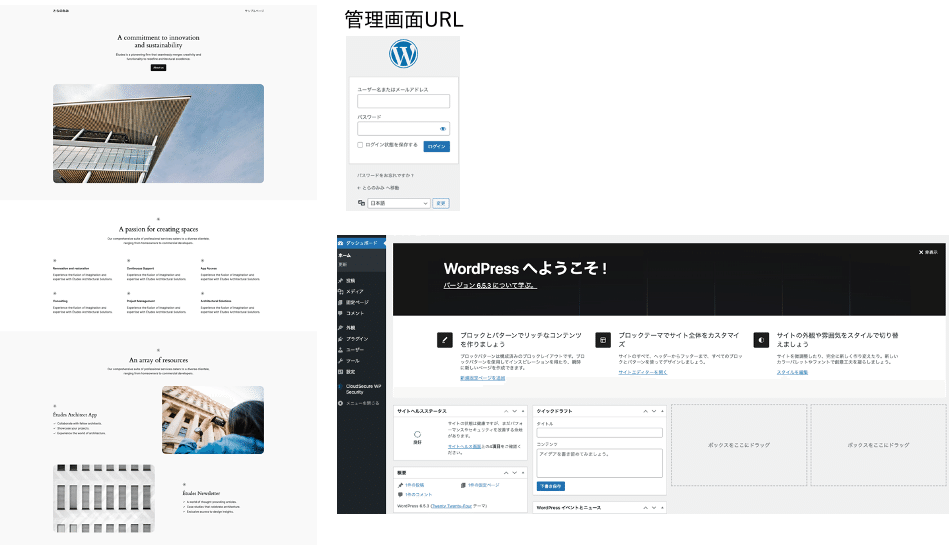
まとめ
ものの10分程度でブログサイトを構築することができました!
掲載する内容はこれから考えることになりますが、ブログやアフィリエイトのためのサイトにしようと思います。
最近、身近で興味深いことを始めた方がいらっしゃるので、なかなか記事に起こせない体験談を更新できればと思います。
他にも、自己・知人の経験を踏まえた紹介などもしたいと思います。
ではまた、いつの日か (^o^)ノシ
この記事が気に入ったらサポートをしてみませんか?
